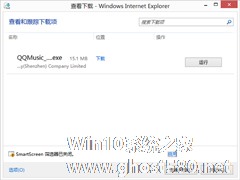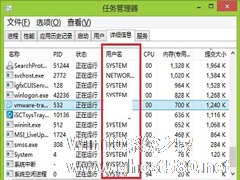-
Win8系统IE浏览器如何取消检查下载程序的签名
- 时间:2024-11-22 05:03:02
大家好,今天Win10系统之家小编给大家分享「Win8系统IE浏览器如何取消检查下载程序的签名」的知识,如果能碰巧解决你现在面临的问题,记得收藏本站或分享给你的好友们哟~,现在开始吧!
有在Win8系统上使用IE浏览器的用户表示,它下载了一个程序后,系统提示签名无效,这是由于在IE浏览器中开启了检查下载程序的签名导致部分软件出现这一现象。该怎么办呢?
解决方法
1.打开Internet选项。
2.点击高级标签页。
3.取消勾选检查所下载的程序的签名。
4.确定。
完成这一设置后,我们就可以在IE浏览器的下载项查看列表中,运行提示签名无效的程序了。
以上就是关于「Win8系统IE浏览器如何取消检查下载程序的签名」的全部内容,本文讲解到这里啦,希望对大家有所帮助。如果你还想了解更多这方面的信息,记得收藏关注本站~
【Win10系统之家www.ghost580.net①独★家使用,未经允许不得转载!】
相关文章
-

有在Win8系统上使用IE浏览器的用户表示,它下载了一个程序后,系统提示签名无效,这是由于在IE浏览器中开启了检查下载程序的签名导致部分软件出现这一现象。该怎么办呢?
解决方法
1.打开Internet选项。
... -
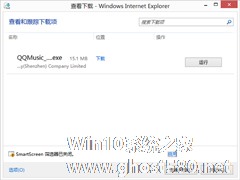
随着Win8系统的普及率越来越高,Win8上经过多处优化的IE浏览器也得到更多用户的欣赏。就有用户想要了解Win8的IE浏览器如何打开下载项,请看下面详解。
操作步骤
1.点击Internet选项按钮。推荐:Win8.1最新专业版下载
2.在弹出的菜单中,点击“查看下载”。<imgsrc="http://www.ghost580.net/d/... -

Win8系统带来了全新的IE浏览器,试图给用户更好的体验,以避免在Chrome和Firefox浏览器的竞争中被淘汰。Win8的IE浏览器地址栏有很大变化,我们来看看如何使用。
一个地址栏,三种使用方式
将地址栏和搜索框合二为一的地址栏是你畅游网络的起点。你可以通过它上网冲浪、搜索或获取更多网站建议。为了让你更专注于精彩网页内容,不使用地址栏的时候,它会隐藏起来... -
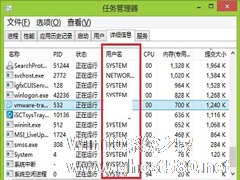
不同的程序运行时是以不同的权限进行的,以较高权限运行的程序会占用更多的系统资源,同时也关系到系统的安全。那么Win8系统下如何查看正在运行的程序的运行权限呢?
操作方法
1.打开任务管理器
2.点击“详细信息”选项卡
3.找到“用户名”这一列
在这里,我们就能查看,正在运行的软件,是否以管理员权限运行了,可能不会出现Admi...